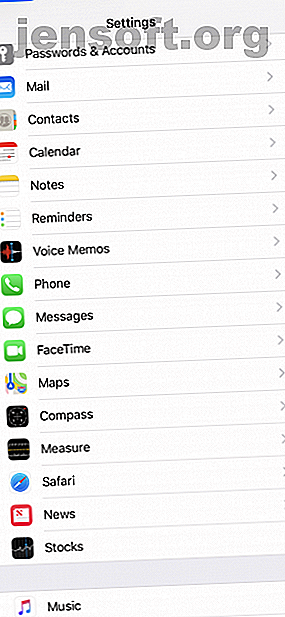
iPhone no enviará mensajes de texto? 10 posibles soluciones para probar
Anuncio
Si bien el envío de mensajes de texto es una de las funciones más básicas de su iPhone, a veces su dispositivo puede no enviar mensajes de texto. Esto podría ser por una amplia gama de razones: tal vez no tenga una señal de red, o tal vez simplemente haya usado el número incorrecto.
De todos modos, generalmente es una solución rápida para que su iPhone envíe mensajes SMS o MMS nuevamente, así que no empiece a entrar en pánico todavía.
1. Verifique su señal de red
Aquí hay un hecho divertido: es imposible enviar un mensaje SMS (es decir, de texto) sin una señal de red móvil. Si su iPhone no envía mensajes de texto, debe verificar la señal de su celular.
Intente trasladarse a un área con mejor recepción si es débil o inexistente. Y si se encuentra en un área que generalmente tiene una buena señal, comuníquese con su operador de red móvil.
2. ¿Está activo su plan móvil?
A continuación, debe verificar si actualmente tiene un plan de servicio móvil activo. Si no tiene uno, no podrá enviar mensajes de texto. Si bien la gran mayoría de los planes telefónicos ofrecen mensajes de texto ilimitados estándar, es posible que haya excedido su límite mensual de mensajes de texto si tiene un plan limitado.
En cualquier caso, debe comunicarse con su operador de telefonía móvil. Active un nuevo plan si no tiene uno, o compre una asignación más grande para mensajes SMS si se ha quedado sin mensajes de texto.
3. ¿Has enviado un mensaje de texto al número correcto?
Enviar mensajes de texto a números inactivos o no utilizados es una receta para el fracaso y la frustración. Cuando envíe un mensaje SMS, asegúrese de ingresar el número correcto. Esto no debería ser un problema cuando envía un mensaje a un contacto almacenado en su iPhone, pero puede requerir cuidado al ingresar un nuevo número.
Tómese su tiempo al ingresar números. Si continúa teniendo problemas, comuníquese con su destinatario por otros medios para confirmar el número correcto.
Este ultimo punto es importante. A veces, sus contactos pueden cambiar sus números o su operador de telefonía móvil puede desconectarlos. Es por eso que debe actualizar sus números de contacto tan regularmente como sea posible.
4. Asegúrese de que los SMS y MMS estén activados


Cuando envía un mensaje a un contacto con un dispositivo Apple, su iPhone lo envía a través de iMessage de manera predeterminada. Estos no son mensajes de texto normales, sino más bien mensajes enviados mediante una conexión Wi-Fi (o de datos celulares) entre los propietarios de iPhone.
Debido a que los mensajes de iMessage a veces no se pueden enviar, su iPhone podría intentar enviar mensajes SMS, incluso a otros usuarios de iPhone. Sin embargo, debe activar esta función en Configuración para que funcione.
- Ve a Configuración .
- Desplázate hacia abajo y toca Mensajes .
- Toque el control deslizante Enviar como SMS para que se mueva a la posición verde "encendido".
Su iPhone también puede enviar mensajes MMS (Servicio de mensajería multimedia). Estos son mensajes de texto que incluyen algún tipo de medio, como imágenes o videoclips. Es posible que deba habilitar estos mensajes en Configuración antes de poder enviarlos.
Además, es posible que su plan celular no cubra la mensajería MMS. Como resultado, cualquier mensaje de texto enviado con multimedia no se enviará.
Así se activan los mensajes MMS:
- Ve a Configuración .
- Desplácese hacia abajo y seleccione Mensajes .
- Presione el botón MMS Messaging para configurarlo en la posición verde "on".
5. ¿Estás en modo avión?



El modo avión evita que su iPhone envíe y reciba señales. Esto incluye señales celulares y Wi-Fi, por lo que no podrá enviar ni recibir mensajes de texto.
Debido a esto, debe asegurarse de haber desactivado el Modo avión antes de intentar enviar mensajes. Puede hacerlo abriendo el Centro de control de su iPhone y tocando el símbolo del avión . Este símbolo aparece en gris cuando el modo avión está desactivado.
En el iPhone X y modelos posteriores, debe deslizar hacia abajo desde la esquina superior derecha de la pantalla para abrir el Centro de control. En iPhones anteriores, desliza hacia arriba desde la parte inferior de la pantalla. Como beneficio adicional, a veces activar y desactivar el modo avión también puede eliminar el hipo temporal de la señal.
Hemos visto más sobre el modo avión en iOS Todo lo que necesita saber sobre el modo avión para iPhone y iPad Todo lo que necesita saber sobre el modo avión para iPhone y iPad ¿Su teléfono se carga más rápido en modo avión? ¿Tu alarma seguirá funcionando? ¿Puedes usar Bluetooth? Esto es lo que necesitas saber. Lea más si tiene curiosidad.
6. Intenta comenzar de nuevo


Si su iPhone no puede enviar mensajes de texto, intente cerrar la aplicación Mensajes y volver a abrirla. Este no es el método más "científico", pero algunos usuarios informan que a veces es efectivo.
También puede intentar eliminar cualquier conversación de Mensajes que contenga textos fallidos. Una vez más, no es obvio por qué esto puede ser efectivo. Pero al eliminar esas conversaciones, puede "liberar" la aplicación Mensajes para que funcione correctamente nuevamente.
Puede eliminar conversaciones en Mensajes haciendo lo siguiente:
- Lanzar mensajes .
- Deslice el dedo hacia la izquierda en la conversación que desea eliminar.
- Toque Eliminar, y toque nuevamente para confirmar.
- Finalmente, presione el ícono Nuevo mensaje en la esquina superior derecha de la pantalla Mensajes para intentarlo nuevamente.
7. Reinicia tu iPhone
Si ha probado todo lo anterior, puede intentar reiniciar su iPhone. Reinicia la memoria temporal limpia, por lo que puede ser una buena manera de eliminar cualquier problema que afecte el funcionamiento de su iPhone.
En el iPhone X y versiones posteriores, puede reiniciar manteniendo presionado el botón lateral y uno de los botones de volumen . Luego debe deslizar el control deslizante de apagado hacia la derecha.
En los modelos de iPhone anteriores, debe mantener presionado el botón Superior o Lateral para que aparezca la pantalla de apagado.
8. Actualizar iOS



Siempre debe mantener actualizado su iPhone con la última versión de iOS Cómo actualizar su iPhone: iOS, aplicaciones y copias de seguridad de datos Cómo actualizar su iPhone: iOS, aplicaciones y copias de seguridad de datos ¿Se pregunta cómo actualizar su iPhone? Le mostramos cómo actualizar iOS, qué hacer de antemano y cómo actualizar las aplicaciones de iPhone. Lee mas . Las nuevas actualizaciones para iOS solucionan problemas y errores de software, por lo que si su iPhone aún no puede enviar mensajes de texto, es una buena idea actualizar.
Para actualizar, debe tener su iPhone conectado a Wi-Fi y una fuente de alimentación. Entonces debe hacer lo siguiente:
- Configuración abierta
- Ir a general .
- Toque Actualización de software .
- Seleccione Descargar e instalar .
9. Restablezca la configuración de su red
No debe tomar restablecer la configuración de red de su iPhone a la ligera. La configuración de red guarda datos como redes Wi-Fi y contraseñas, por lo que no es ideal borrarlos. Dicho esto, vale la pena hacerlo si ha probado todo lo anterior y su iPhone aún no envía mensajes de texto.
Te mostramos cómo borrar la configuración de red de tu iPhone:
- Ve a Configuración .
- General abierto.
- Desplázate hacia abajo y toca Restablecer .
- Presione Restablecer configuración de red .
- Introduzca su código de acceso.
- Toque Restablecer configuración de red para confirmar.
10. ¿Aún no funciona? Consigue ayuda
Si su iPhone aún no envía mensajes SMS después de todo esto, su última opción es contactar a su operador de telefonía móvil. Intente llamar a su línea de servicio al cliente. Si no pueden ayudarlo, debe comunicarse con Apple. Después de descartar todo lo demás, su iPhone puede tener algún tipo de problema de hardware.
Sin embargo, al menos uno de los métodos anteriores será suficiente para que su iPhone envíe mensajes de texto nuevamente. Y si más tarde desarrolla otros problemas, no temas, porque siempre tienes muchas formas de solucionar incluso los problemas más desalentadores de iPhone. 15 Consejos clave para solucionar problemas de iPhone para todos los modelos de iPhone 15 Consejos clave para solucionar problemas de iPhone para todos los modelos de iPhone Tener problemas con tu iPhone ? Aquí está nuestra guía de solución de problemas de iPhone con soluciones para todo tipo de problemas comunes de iPhone. Lee mas .
Explore más sobre: iMessage, iPhone Tips, SMS, Solución de problemas.

